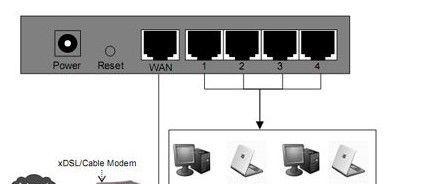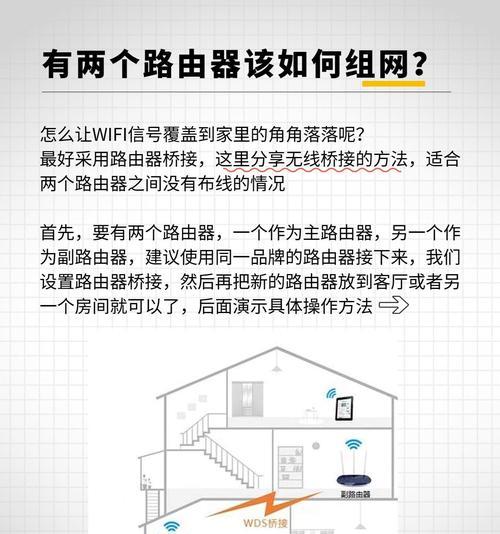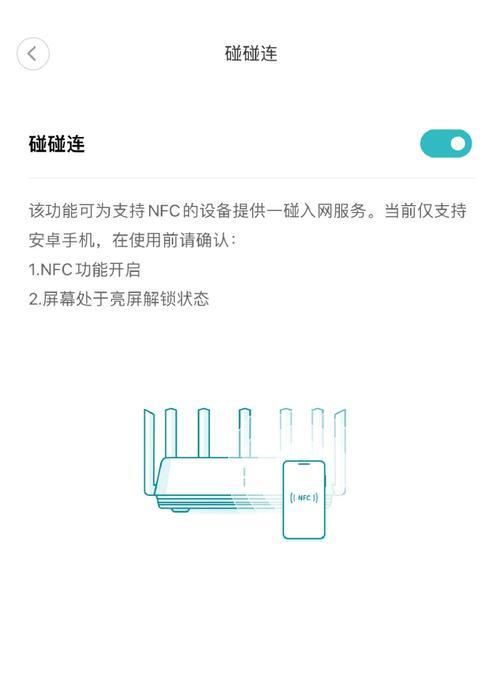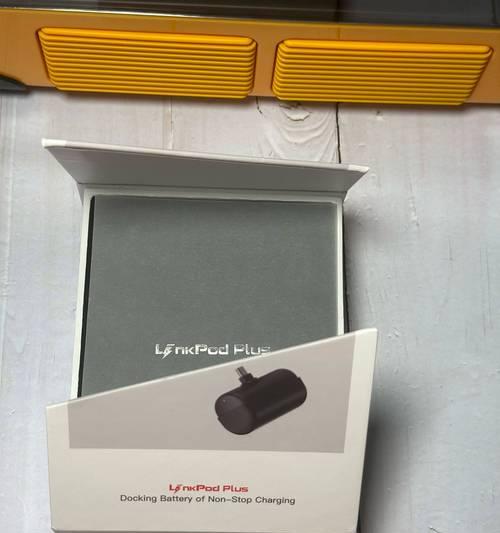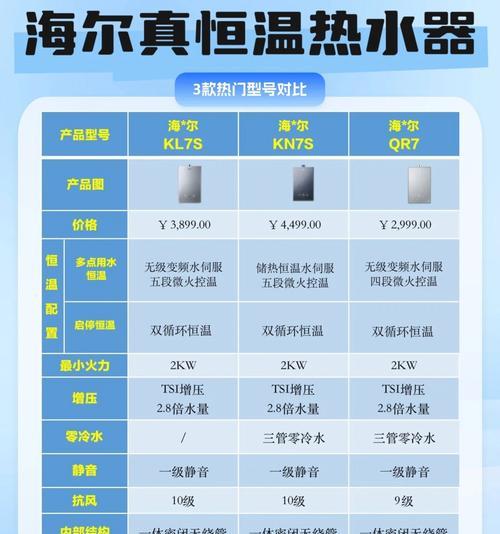家庭更换路由器的正确步骤?
随着数字生活的不断丰富,网络连接已成为每个家庭不可或缺的一部分。路由器作为家中的网络中心,其性能直接影响着上网体验。随着技术的进步,适时更换老旧的路由器是非常必要的。但是,如何正确地更换路由器,避免操作失误导致的网络中断?本文将详细指导您完成家庭更换路由器的全部步骤,让网络升级变得轻松简单。
一、选择合适的路由器
在更换路由器之前,选择一款适合自己需求的路由器是非常重要的。您可以根据以下几个方面来选择:
覆盖范围:确保路由器的覆盖范围可以满足您家中的空间需求。
连接速度:选择支持最新WiFi标准(如WiFi6)的路由器,以获得更快的上网速度。
带机量:如果您家中的智能设备较多,选择一款带机量大的路由器能更好地应对。
品牌和售后服务:知名品牌通常有较好的技术支持和售后服务保障。

二、准备更换路由器
在购买新路由器后,您需要做好以下准备工作:
备份现有设置:记录下当前路由器的账号密码、网络设置等信息,避免更换后遗失。
检查网络环境:确认您的宽带类型及ISP(互联网服务提供商)信息,以便新路由器正确配置。
准备必要的工具:如网线、螺丝刀等,确保在更换过程中可以迅速解决硬件连接问题。
断开旧路由器连接:将旧路由器的电源拔掉,并断开与ISP设备的连接。

三、安装新路由器
以下是在家庭环境中安装新路由器的步骤:
连接电源:将新路由器的电源插头连接到电源插座,并开启路由器。
连接ISP设备:使用网线将路由器与ISP提供的调制解调器(Modem)连接起来。
初始化设置:通过电脑或手机连接到路由器的初始WiFi网络,并按照设置向导进行配置。
配置网络参数:输入ISP提供的账号密码及必要的网络参数,如DHCP、DNS服务器等。
设置无线网络:配置您的无线网络名称(SSID)和密码,确保其安全和易于记忆。

四、优化路由器设置
路由器安装完毕后,一些优化步骤可以帮助您更好地使用新路由器:
更改管理界面密码:为了安全起见,更改路由器默认的管理界面密码。
更新固件:检查并更新路由器的固件至最新版本,以获得最佳性能及安全性。
启用或禁用特性:根据自己的需求启用或禁用路由器的一些特性,例如访客网络、家长控制等。
性能测试:使用网络速度测试工具检查新路由器的实际表现,确保网络质量。
五、更换旧路由器
在确认新路由器已经稳定工作后,可以正式替换旧路由器:
断开旧路由器:将旧路由器从电源和网络上彻底断开。
测试新路由器:在不同房间和角度测试新路由器的信号覆盖和网络稳定性。
整理旧设备:妥善保存旧路由器及相关配件,以备不时之需。
六、故障排查与咨询
如果您在更换路由器的过程中遇到任何问题,可以采取以下措施:
参照说明书:仔细阅读路由器说明书中的故障排查部分,根据指示检查设置。
联系客服:如果问题无法通过说明书解决,联系路由器的客服进行咨询。
技术维修:遇到硬件问题时,及时联系专业技术人员进行检查和维修。
七、日常维护建议
更换路由器后,日常维护也是保证网络稳定的关键:
定期检查:定期检查路由器的工作状态和网络速度。
软件更新:关注路由器的软件更新,及时进行固件升级。
物理位置:将路由器放置在家中中心位置,以获得最佳信号覆盖。
通过以上步骤,您就可以顺利完成家庭路由器的更换。只要按照正确的步骤操作,即使是技术新手也能轻松搞定网络升级。现在,您已经了解了更换路由器的整个过程,可以大胆尝试,享受更快更稳定的上网体验了。
综合以上,更换路由器虽然听起来可能有些复杂,但只要细心按照步骤来,其实很简单。希望本文能帮助您在家庭网络升级的道路上迈上一个新台阶。
版权声明:本文内容由互联网用户自发贡献,该文观点仅代表作者本人。本站仅提供信息存储空间服务,不拥有所有权,不承担相关法律责任。如发现本站有涉嫌抄袭侵权/违法违规的内容, 请发送邮件至 3561739510@qq.com 举报,一经查实,本站将立刻删除。
- 上一篇: 高清影视max机顶盒使用方法是什么?
- 下一篇: 机顶盒观看记录如何清除?
- 站长推荐
-
-

Win10一键永久激活工具推荐(简单实用的工具助您永久激活Win10系统)
-

华为手机助手下架原因揭秘(华为手机助手被下架的原因及其影响分析)
-

随身WiFi亮红灯无法上网解决方法(教你轻松解决随身WiFi亮红灯无法连接网络问题)
-

2024年核显最强CPU排名揭晓(逐鹿高峰)
-

光芒燃气灶怎么维修?教你轻松解决常见问题
-

如何利用一键恢复功能轻松找回浏览器历史记录(省时又便捷)
-

红米手机解除禁止安装权限的方法(轻松掌握红米手机解禁安装权限的技巧)
-

小米MIUI系统的手电筒功能怎样开启?探索小米手机的手电筒功能
-

华为系列手机档次排列之辨析(挖掘华为系列手机的高、中、低档次特点)
-

探讨路由器黄灯的含义及解决方法(深入了解路由器黄灯状况)
-
- 热门tag
- 标签列表
- 友情链接